
Mündəricat:
- Müəllif Bailey Albertson [email protected].
- Public 2023-12-17 12:54.
- Son dəyişdirildi 2025-01-23 12:41.
Apple cihazından bir Apple ID hesabını necə silmək və ya ayırmaq

Yenilik reallığımızı müəyyənləşdirir. Dünyada hər gün bir şey icad olunur və ya yaradılır, təkmilləşdirilir və ya modernləşdirilir. Buna görə moda üçün can atan hər kəs yeni cihaz və cihazlar satın alır. Bəs köhnə telefonlar və ya tabletlərdə işləmək nədir? Bəziləri onları yağışlı bir gün üçün saxlayır, bəziləri daha təşəbbüskar olanlar bunun pul olduğunu başa düşürlər, buna görə də cihazlarından məmnuniyyətlə ayrılırlar.
Məzmun
-
1 Niyə Apple ID-ni mobil cihazdan ayırmaq və bunu necə etmək lazımdır
- 1.1 Cihazın özü olmadan iPhone, iPad və ya iPod touch məlumatlarının iCloud-dan silinməsi
-
1.2 IPhone, iPad və ya iPod touch-ı birbaşa Apple ID-dən cihazdan çıxarmaq
1.2.1 Video: Bir iCloud Hesabının əlaqəsini necə çıxarmaq olar
- 1.3 Activation Lock xidmətindən istifadə edərək Apple ID-nin cihazdan necə çıxarılması
-
2 Apple ID-nin silinməsi
-
2.1 Hesabın idarəedilməsi səhifəsindəki məlumatların dəyişdirilməsi
2.1.1 Video: Apple ID-də e-poçtu necə dəyişdirmək olar
- 2.2 Apple Support vasitəsilə Apple ID-nin silinməsi
-
- 3 Apple ID-nin əlaqəsini kəsərkən və sildikdə mümkün problemlər və bunları həll etməyin yolları
Apple ID-ni mobil cihazdan ayırmağın səbəbi və bunu necə etmək olar
Əsas səbəb birdir: müvəqqəti və ya həmişəlik ayrılırsınız, ya da Apple cihazınızla artıq ayrıldınız. Bəlkə iPhone-u başqasına borc verirsən və ya satırsan, ya da taksidə itirdin. Hər halda, məlumat oğurlanmasına, hesabınızdakı və kredit kartınızdakı AppStore-da alış-verişə yol verməmək üçün artıq sahib olmadığınız bir cihazdan bütün şəxsi məlumatları açmalısınız. Xüsusi xidmətlər sizə aid olan telefondan bir növ partlayıcı qurğunun işə salındığını və ya hansısa obyektin saxta minalanmış olduğunu bildirsələr çox yaxşı olmayacaqdır. Gedin bununla heç bir əlaqəniz olmadığını daha sonra sübut edin.
Apple ID girişinizi silmədən əvvəl bir neçə dəfə düşünün - bu, bütün hesab fəaliyyətinizi məhv edəcəkdir. Apple ID, bütün Apple xidmətlərindəki universal identifikatorunuzdur, buna görə AppStore, Apple Music və digər mənbələrə giriş itiriləcəkdir. Eyni zamanda, sadəcə Apple ID-dən ona qoşulmuş müəyyən bir cihazı açarsanız, məlumat qeyd ediləcək və yalnız bağlanmamış cihazda əlçatmaz olacaqdır. Və onsuz da "boş" bir cihaz satıla bilər və ya itirə bilər - sahibinin zövqünə görə. Xatırlamağınız lazım olan ən başlıcası budur ki, çiyninizdən kəsib qayıdış nöqtəsini keçməyinizə ehtiyac yoxdur.

AppStore-a daxil olmaq üçün etibarlı bir Apple ID-yə sahib olmalısınız, buna görə etimadnamənizi düşünmədən silməyin
Cihazın özü olmadan iPhone, iPad və ya iPod touch məlumatlarını iCloud-dan silin
ICloud xidməti bir məlumat deposudur. Varsayılan olaraq, hər bir istifadəçiyə 5 GB pulsuz server sahəsi pulsuz verilir. Bunlar e-poçt, fayl ehtiyat nüsxələri, əlavələr və s. İlə doldurula bilər. İTunes ilə sinxronizasiya etmək mümkündür, yəni musiqi, kitab və digər məlumatlarınız giriş hüququ verdiyiniz hər cihaz üçün hər zaman mövcud ola bilər.
Bir cihazı iCloud mühitindən çıxarmaq üçün əvvəlcə xidmətə daxil olmalısınız:
-
Windows və Mac üçün buraxılmış xüsusi bir tətbiqə və ya birbaşa https://icloud.com saytına gedirik. Əvvəlcədən daxil olmamısınızsa, Apple ID giriş və şifrənizi daxil edin.

ICloud tətbiqetməsinə daxil olun İcazə forması vasitəsilə iCloud-a daxil olun
-
"Bütün cihazlar" maddəsini vururuq, bundan sonra iCloud ilə sinxronizasiya edilmiş bütün cihazların siyahısı görünəcəkdir. Buluddan silmək istədiyimizi seçirik.

ICloud ilə sinxronizasiya olunan cihazların siyahısı ICloud xidmətindən ayırmaq istədiyiniz cihazı seçmək
-
Sağ üst küncdə seçilmiş cihaz üçün bir menyu görünür. "İPhone'u sil" düyməsini basın.

Cihazın iCloud-dan silinməsi "İPhone'u sil" düyməsinə cihazın iCloud-dan ayrılması proseduru başlayır
-
Təsadüfi basmağın qarşısını almaq üçün sistem niyyətlərinizi təsdiqləməyinizi xahiş edəcəkdir. Yenidən "Sil" düyməsinə basın.

Cihazın bağlanmasının təsdiqlənməsi Cihazın iCloud-dan ayrılmasını təsdiq edin
-
Silmə prosedurunu təsdiqləmək üçün hesab üçün şifrəni daxil edirik. Bu xüsusiyyət, kiminsə kompüterinizdə oyun oynamağa qərar verməsi halında yaradılmışdır.

Cihaz silinməsini təsdiqləmək üçün bir parol daxil edin Şifrəni yenidən təsdiqləmək, cihazın səhvən iCloud-dan bağlanmasına qarşı başqa bir qorunma mərhələsi kimi xidmət edir
-
Sonra dərhal "Next" və "Finish" düymələrini basın.

Cihazın bağlanmasının son təsdiqlənməsi "Bitir" düyməsinə basaraq telefonu iCloud-dan açmaq prosesi başlayır
Bundan sonra, məlumatların silinməsi və giriş proseduru dərhal cihazınızın ekranında başlayacaq. Cihaz hazırda İnternetə qoşulmayıbsa, əlaqə qurulan kimi silinməyə başlayacaq.
Xahiş edirəm unutmayın ki, iPhoneumu tapın iCloud-dan ayrılmayan bir cihazda işləmir. Silinməsi də iPhone-un kilidlənməsinə səbəb ola bilər, yəni aktivləşdirmək üçün Apple ID və şifrənizi yenidən daxil etməlisiniz.
İPhone, iPad və ya iPod touch-ı birbaşa Apple ID-dən cihazdan silin
Yalnız cihazınızı satmaq və ya köçürmək istəyirsinizsə, məlumatları cihazın özü ilə təmizləmək daha asan və daha etibarlıdır.
-
Mobil cihazın parametrlərinə gedirik.

IPhone Ayarları Parametrlər menyusu iPhone-u idarə etmək üçün demək olar ki, bir sıra seçimlər təqdim edir
- ICloud maddəsinə keçin, aşağıya fırladın, "Çıx" düyməsini basın.
-
Çıxış tələbini eyni adlı düyməni yenidən tıklayaraq təsdiqləyirik.

ICloud-dan çıxın ICloud-dan çıxışı təsdiqləyirik və cihazı Apple ID-dən çıxardırıq
-
Silmə prosedurundan sonra başlayacaq son sorğuya cavab olaraq cihazınızın növünə görə "iPhone'u sil", "iPad'i silin" və ya "iPod touch'ı silin" düyməsini basın.

Hesab silinmə proseduruna başlamaq Sil düyməsinə iCloud-dan alınan bütün məlumatlar silinir
Bundan sonra təmizlik proseduru başlayacaq. 15 dəqiqə çəkə bilər, buna görə niyə bu qədər vaxt aldığına dair çaxnaşmaya tələsməyin və prosesi əl ilə ləğv etməyə çalışın.
Video: iCloud Hesabını necə bağlamaq olar
Activation Lock xidmətindən istifadə edərək Apple ID-ni cihazdan necə ayırmaq olar
2017-ci ilin qışında Apple, kilidli cihazları aktivləşdirməyin mümkün olduğunu iddia edərək Activation Lock xidmətini bağladı. Doğrulama formasından istifadə edərək hakerlər IMEI kodlarını tapdılar və ümumiyyətlə oğurlandıqları və ya itirildikləri səbəbiylə aktiv olmayan telefonları blokdan çıxarmaq üçün istifadə etdilər. Eyni zamanda, telefonun müəyyən bir Apple ID ilə bağlanması, əlbəttə ki, yox oldu.
Aktivləşdirmə Kilidi ilə kilidlənmiş cihazların artıq hər hansı bir şəkildə "canlandırılması" mümkün deyil. Yanıb sönmə və ya zavod parametrlərinə yenidən qurma kömək etməyəcəkdir. Buna görə əlinizdən bir iPhone alarkən diqqətli olun.
Apple ID-nin silinməsi
Apple ID silməyinizin səbəbi hər hansı bir şey ola bilər: şıltaqlıq, mübahisə, pis əhval-ruhiyyə. Bu göründüyü qədər asan deyil və hesabınızla əlaqəli bütün məlumatların itiriləcəyinə hazır olmalısınız. Buluddakı bütün satınalmalar və fayllar silmə əməliyyatını tamamladığınız anda mövcud olmayacaq. Buna görə də belə bir qərar vermədən əvvəl təkrar düşünün.
Hesab idarəetmə səhifəsindəki məlumatların dəyişdirilməsi
Metod geri dönməz deyil, yalnız məlumatlarınızı özünüzü xatırlamadığınıza dəyişirsiniz. Bu o deməkdir ki, məlumatlara girişinizi itirəcəksiniz, ancaq qalacaq. Bəlkə Apple ID-nizi satırsınız və ya terrorçular tərəfindən təhdid olunur - kim bilir.
-
İTunes-a daxil olmalısınız. Bunu etmək üçün tətbiqə keçin və "Giriş" düyməsini basın. Apple identifikatorlarımızdan istifadə edirik.

iTunes Mağazası "Giriş" düyməsi iTunes Mağazasına daxil olmağa imkan verir
-
Sol üst küncdə girişinizi vurun. Açılan siyahıda hesabınızın kimliyini seçin.

İTunes hesabı Hesab identifikatoru olan düymə onun parametrlərinə girməyə imkan verir
-
Məlumat pəncərəniz açılacaqdır. Düzenle düyməsini basın və yeni parametrlər təyin edin.

hesab Tənzimləmələri Hesab parametrlərindəki profil sahələrini dəyişdirin və ya doldurun
Bütün dəyişikliklərin elektron poçt qutusu istifadə edilərək təsdiqlənməsi lazımdır - köhnə, dəyişdirmədiyiniz təqdirdə və ya yenisi. Buna görə, identifikator sahəsinə "sol" e-poçtu daxil edə bilməyəcəksiniz.
Video: Apple ID-də e-poçtu necə dəyişdirmək olar
Apple Dəstəyi vasitəsilə Apple ID-ni silin
Saxlanma müddəti ilə əlaqəli çox bahalı bir yoldur. Apple dəstəyi ilə birbaşa əlaqə qurma seçimini qaldırdı. İndi hesabınızla oxşar bir proseduru həyata keçirmək üçün detalları aydınlaşdırmaq üçün bir dəstək mütəxəssisi ilə əlaqə saxlamalısınız.
-
Apple texniki dəstək saytına keçin https://getsupport.apple.com. Apple ID maddəsini seçirik.

Apple Dəstək Saytı Kömək səhifəsində Apple ID bölməsini seçin
-
Növbəti menyuda "Apple ID haqqında digər bölmələr" seçin.

Texniki dəstəyə müraciət etmək üçün problem seçilməsi "Digər Apple ID Bölmələri" maddəsinə keçin
-
Açılan pəncərədə "Mövzu siyahıda deyil."

Apple ID-nin silinməsi ilə əlaqəli bir hissənin seçilməsi "Mövzu siyahıda deyil" maddəsini seçirik
-
"Apple ID hesabınızı silin" və ya bənzər bir ifadəni daxil etməyiniz lazım olan bir sorğu sahəsi açılacaq və sonra "Davam et" düyməsini basın.

Bir dəstək bileti yaradın Xüsusi bir əlaqə sahəsinə, texniki dəstək ilə bir problemi həll etmək üçün bir mövzu və ya sual daxil edin
-
İndi və ya daha sonra telefonla Apple Support ilə əlaqə saxlamağımız istənir. Bir mütəxəssislə danışaraq vəziyyəti izah edə və məqsədinizə çata bilərsiniz.

Texniki dəstək mütəxəssisi ilə əlaqə vaxtı Texniki dəstək mütəxəssisi ilə ünsiyyət üçün iki variantdan birini seçirik: indi əlaqə saxlayın və ya əlverişli vaxtda özünüzə zəng edin
Apple ID-nin bağlantısının kəsilməsi və silinməsi ilə bağlı problemlər və bunları həll etməyin yolları
İPhone'unuzu təmizləmək hər zaman problemsiz getmir və Apple ID-nin bağlantısını kəsmək musiqi, fotoşəkil və sənədləri geridə qoyaraq bütün məlumatları silmir. SMS xidməti və əlaqə siyahısı da çox vaxt toxunulmaz qalır. Buna görə cihazı zavod parametrlərinə qaytarmaq tövsiyə olunur.
-
Ayarlara daxil oluruq - "Əsas" maddəsi, "Sıfırla" maddəsi.

Apple Ayarları menyusundakı maddəni sıfırlayın "Sıfırla" maddəsi zavod parametrlərini bərpa etməyə və bütün istifadəçi sənədlərini cihazdan silməyə imkan verir
-
Lazımi şifrəni daxil edin və iPhone'u sil düyməsini basın.

Zavod sıfırlama Şifrəni daxil etdikdən sonra "iPhone'u sil" düyməsini vurun və prosesin bitməsini gözləyin
- Sıfırlama prosedurunun tamamlanmasını gözləyirik. İndi zavod parametrlərinə sahib yeni bir telefonunuz var.
Şəxsi məlumatlarınızdan qorxmadan köhnə iPhone'lardan xilas ola bilərsiniz. İtki və ya satış halında, təlimatımıza əməl etsəniz, xarici məkanınıza müdaxiləyə qarşı öz təhlükəsizliyinizi təmin edə bilərsiniz.
Tövsiyə:
Bir şüşə Və Digər Metodlarla + Video Ilə Sarısı Zülaldan Düzgün şəkildə Necə Ayırmaq Olar
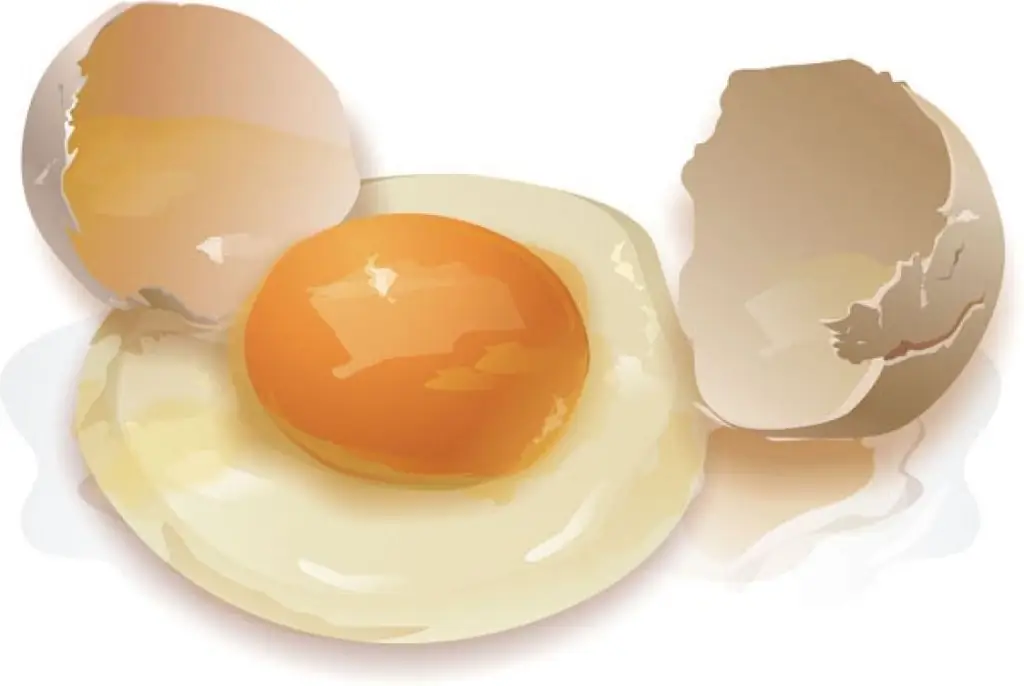
Zülalın sarısından ayrılması üsullarının ətraflı təsviri Ənənəvi metodlar, müasir cihazların istifadəsi
Bir Pişiyi Bir Pişikdən Necə Ayırmaq Və Bir Pişik Cinsini Necə Təyin Etmək Olar: Gənc Və Yetkin Yaşda Oğlan Və Qız Uşaqlarını Necə Ayırmaq, Foto
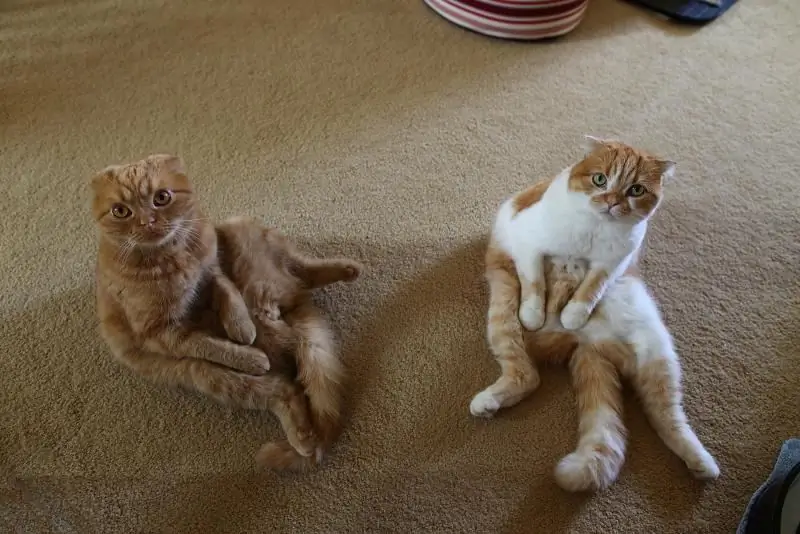
Bir pişik cinsi qurulduqda. Yeni doğulmuş pişik balasının müayinə qaydaları. Bir pişik cinsini təyin etmək üsulları. Yaşla artan fərqlər
Skype Hesabını Necə Tamamilə Silmək Olar: Hesabı Silmək üçün Təlimat

Profil məlumatlarını silərək bir hesabı necə silmək olar. "Hesabın" tamamilə silinməsi üçün Skype veb saytında bir istək necə yaradılır. Profil məlumatlarını kompüterdən necə çıxarmaq olar
Tor Brauzerini Kompüterinizdən Necə Tamamilə Silmək Olar - Tor Brauzerini Silmək üçün Ekran Görüntüləri Ilə Addım-addım Təlimat

Tor Brauzerin quraşdırılması və silinməsinin xüsusiyyəti nədir. Bir brauzeri fərqli əməliyyat sistemi ilə kompüter yaddaşından necə çıxarmaq olar
Yandex Brauzerindəki Kukiləri Necə Silmək Və Niyə Etmək Lazımdır - Parol Girişlərini Silmək, Tarixçəni, əlfəcinləri Və S. Silmək, önbelleği Təmizləmək

Yandex brauzeri niyə önbelleği, çərəzləri, keçid tarixçələrini və istəklərini, avtomatik doldurma məlumatlarını saxlayır? Brauzer tərəfindən toplanan məlumatları necə təmizləmək olar
